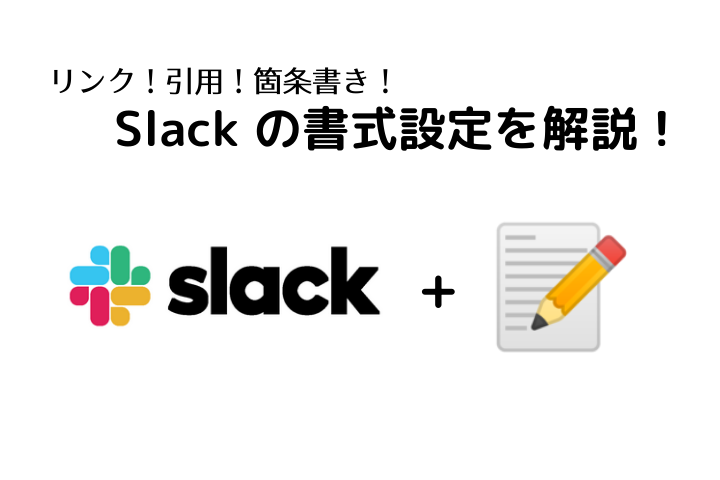
はいさい!Slack 芸人ライターのナガヤンです。
チャットツールも慣れてくると、より多くの情報を伝えようと、リッチな書式を使いたくなるときがやってきます。
そういうわけで、今回はリッチでイケてる Slack メッセージの書式設定について解説します。
このページの目次
Slack では、メッセージに次の書式設定が使用できます!
リンクは、テキストにURLを紐づける書式です。Webページ(特にWikipediaなどのテキストサイト)で見かけるアレです。
順序付きリストと箇条書きは、リストを記述する書式です。ここでいう箇条書きは、順序なしリストとも呼ばれます。
引用タグとコードブロックは、文章に対する囲みの書式です。コードブロックは HTML や CSS などのコードを書くための装飾でしたが、ひとかたまりの文章を読みやすくする用途でも使われています。
このほかにも文字装飾の書式設定も使用できます。文字装飾については個別の記事があるので、そちらをご覧ください!
Slack メッセージに書式設定を使用するには、次の3つの方法があります。
どのやり方でも書式設定できますが、ユーザーの好みがわかれます。それぞれの特徴は次の通りです。
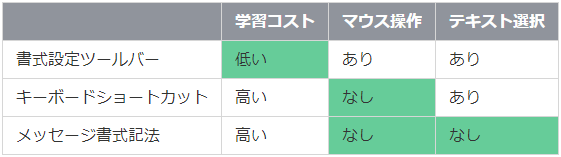
一般には書式設定ツールバーの方法をおススメしています。
が、エンジニアの方であれば、 キーボードショートカットや書式記号の方法が気に入ると思います(僕もそうです)。
以降では、方法ごとにやり方を解説するので、自分にあった方法を選んでみましょう
書式設定ツールバーは、メッセージ投稿欄に表示されている書式設定のためのメニューです。
直感的でわかりやすいため、すぐに慣れることができます。

書式ツールバーが表示されていない場合は、投稿欄の右側の Aa というボタンをクリックすると表示されます。
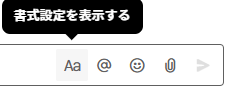
▼ テキストを選択し、書式設定ツールバーの リンクアイコン をクリックします。
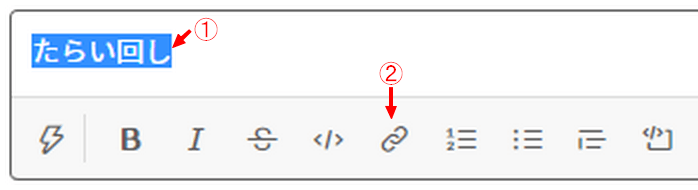
▼ リンクを追加する画面が表示されるので、共有したいリンクを「リンク」欄に入力して、「保存する」をクリックします。
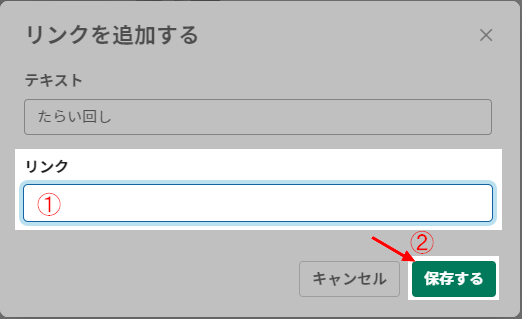
▼ すると、リンクが適用されます。
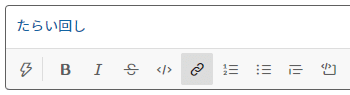
▼ テキストを選択し、書式設定ツールバーの 順序付きリストアイコン をクリックします。
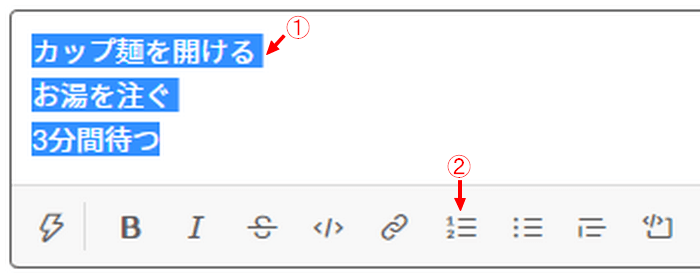
▼ すると、順序付きリストが適用されます。
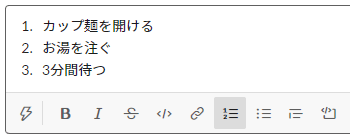
▼ テキストを選択し、書式設定ツールバーの 箇条書きアイコン をクリックします。
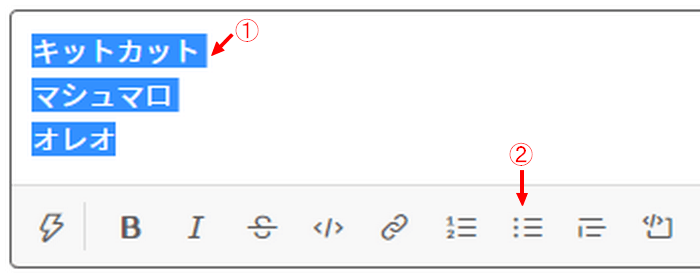
▼ すると、箇条書きが適用されます。
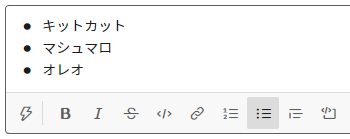
▼ テキストを選択し、書式設定ツールバーの 引用タグアイコン をクリックします。
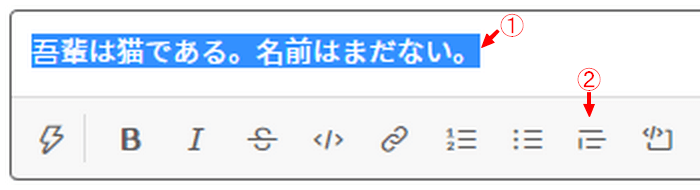
▼ すると、引用タグが適用されます。
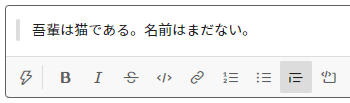
▼ テキストを選択し、書式設定ツールバーの コードブロックアイコン をクリックします。
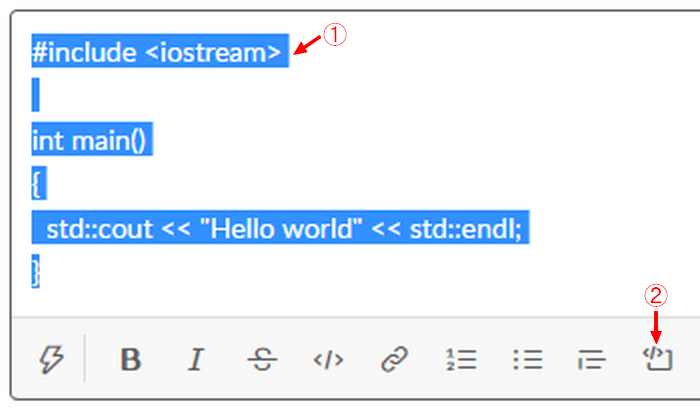
▼ すると、コードブロックが適用されます。
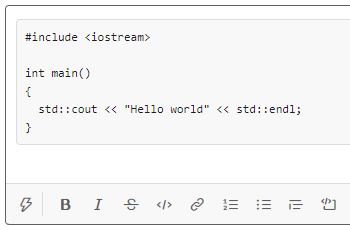
テキストを選択して、ショートカットキーを押すことで書式設定することができます。
書式設定ごとのショートカットキーは次の通りです。Mac の Cmd は Command キー( ⌘ )を意味します。
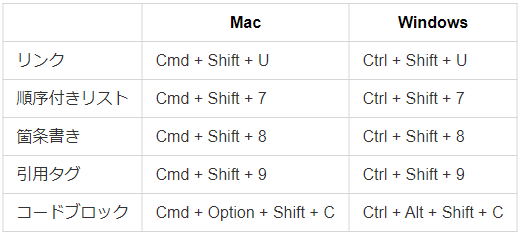
▼ テキストを選択し、 Cmd + Shift + U (Mac) か Ctrl + Shift + U (Windows/Linux) を押します。
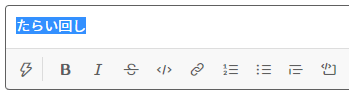
▼ リンクを追加する画面が表示されるので、共有したいリンクを「リンク」欄に入力して、「保存する」をクリックします。
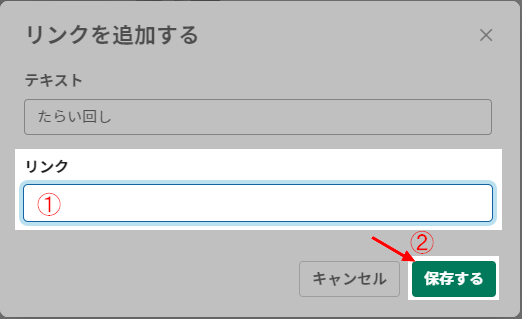
▼ すると、リンクが適用されます。
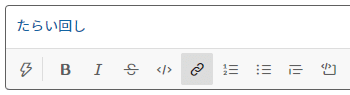
▼ テキストを選択し、 Cmd + Shift + 7 (Mac) か Ctrl + Shift + 7 (Windows/Linux) を押します。
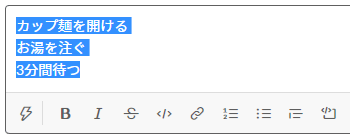
▼ すると、順序付きリストが適用されます。
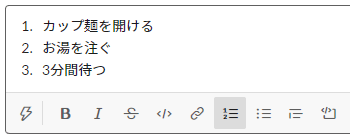
▼ テキストを選択し、 Cmd + Shift + 8 (Mac) か Ctrl + Shift + 8 (Windows/Linux) を押します。
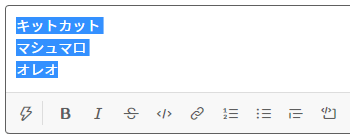
▼ すると、箇条書きが適用されます。
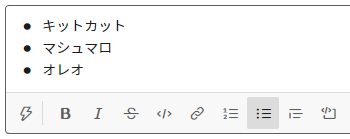
テキストを選択し、 Cmd + Shift + 9 (Mac) か Ctrl + Shift + 9 (Windows/Linux) を押します。
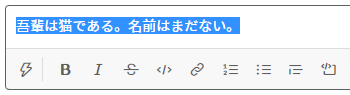
▼ すると、引用タグが適用されます。
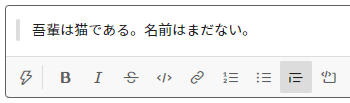
▼ テキストを選択し、 Cmd + Option + Shift + C (Mac) か Ctrl + Alt + Shift + C (Windows/Linux) を押します。
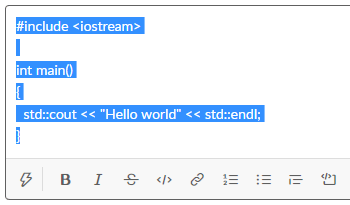
▼ すると、コードブロックが適用されます。
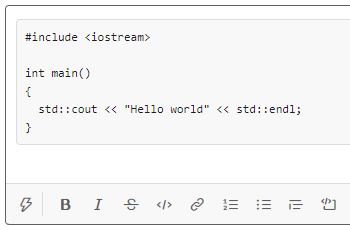
Slack には特定の記号を用いたメッセージの書式記法があり、メッセージに書式に合致する文字列が現れると自動で装飾されます。
自動で装飾される記法は次の通りです。
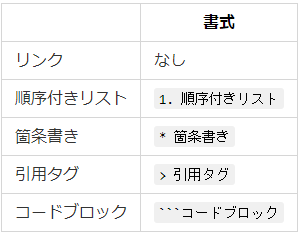
リンクだけは書式記法でできないので注意です。
メッセージの行頭に 「1」 と 「.(ピリオド)」を入力し、Space を押します :
1. カップ麺を開ける 2. お湯を注ぐ 3. 3分間待つ
↓
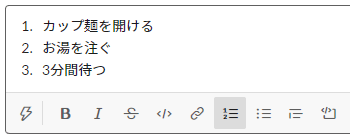
メッセージの行頭に「*(アスタリスク)」 を入力し、 Space を押します:
* キットカット * マシュマロ * オレオ
↓
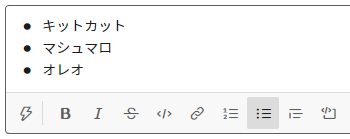
メッセージの行頭に「>(大なり)」 を入力します:
> 吾輩は猫である。名前はまだない。
↓
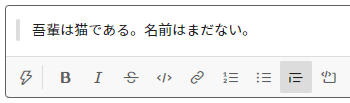
▼ メッセージの行頭に「```(バッククオート記号3つ)」 を入力します:
```
#include <iostream>
int main()
{
std::cout << "Hello world" << std::endl;
}
```
▼ すると、コードブロックが適用されます。
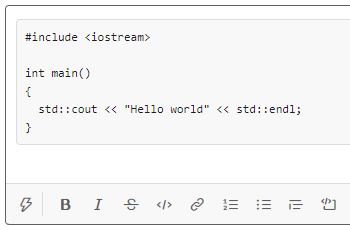
Slack のようなチャットツールでも、メッセージが注目されるよう、読みやすさが重要になってきます。
適切に書式設定を使いこなして、一目置かれるメッセージを発信しましょう!
サーチバンクではマシュマロを設置しています。
ライターに聞いてみたい疑問や質問を募集中です。
記事の感想やご意見なども、よかったらお聞かせください。
⇒https://marshmallow-qa.com/search_bank

